Material och efterbehandling | Priser | Skapa original | Uppladdning
Denna tjänst riktar sig till personer med vana av trycksaksproduktion och förutsätter att du har tillgång till ett professionellt layoutprogram för trycksaker.
I vår guide ”Skapa tryckoriginal” använder vi Adobe InDesign.
Beställningar görs genom vår FTP-tjänst, vi tar inte emot beställningar via mejl. Längre ner på denna sida hittar du en guide om hur du använder FTP-tjänsten.
Frågor kring beställning riktas till kontakt@crimson.se
Material och efterbehandling
Vilket papper skall produkten ha? Skall den lackas eller lamineras? Skall den häftas eller ringbindas?
Det finns många saker att ta ställning till när du skall skapa en trycksak. Nedan listar vi våra vanligaste alternativ.
Om du känner dig osäker, hör gärna av dig så skall vi försöka hjälpa dig att ta rätt beslut för just din trycksak.
Crimsons huspapper
De papperstyper och ytvikter som presenteras här har vi alltid på lager.
Galerie Art Gloss – Den högglansiga ytan ger bilden ett extra djup och briljans. För högre krav på läsbarhet rekommenderas Silk. Ytvikt 170 gsm.
Galerie Art Silk – Passar till kvalificerat bildtryck särskilt när bilderna har sällskap av mycket text. Perfekt för böcker, kataloger, broschyrer och tidskrifter. I högre ytvikter (300 gsm) trycker vi vikta tack- och inbjudningskort. Ytvikter 170, 200 & 300 gsm.
E-Photo Lustre – trycker vi främst bokinlagor på. Ett papper som har en känsla av fotografiskt papper med lustre yta. Ytvikt 190 gsm.
Invercote Creato – är en liksidigt högbestruken kartong med en silkesmatt ytfinish som passar utmärkt när man eftersträvar en kartongkänsla. Vi trycker bl.a. visitkort, reklamkort och CD-omslag på det här materialet. Ytvikt 300 gsm.
Invercote G – är en kartong med högbestruken semimatt framsida och matt-bestruken baksida. Materialet har bra tryckegenskaper och passar till allt från bokomslag till mappar och vykort. Ytvikt 300 gsm.
Ytbehandling
För att skydda trycksakernas yta eller förhöja deras utseende har vi möjlighet att laminera eller lacka produkterna.
UV-lackning – innebär att ett tunt lager genomskinlig lack läggs på trycket och härdas med UV-ljus, därav namnet. Detta både skyddar och förädlar produkten och används ofta vid beställning av produkter som utsätts för hårdare slitage tex vykort och visitkort. Lacken finns i både blankt och matt utförande.
Tänk också på att lackning kan påverka skrivbarheten med tex kulspetspenna på produkten.
- Blank lack – ger en högglansig yta med stor lyster, passar tex vykort med fotomotiv.
- Matt lack – ger en något dämpad färgåtergivning, passar tex visitkort och vykort med illustrationer och grafik.
Laminering – är att lägga en tunn plastfolie över produkten, precis som lackning både förädlar och skyddar det produkten. Laminering ger ett bra ytskydd och lämpar sig bra för falsade produkter som tex bokomslag och omslag till broschyrer, där lackade ytor lätt spricker.
- Blankt laminat – ger en mycket högglansig yta med stor lyster, till och med blankare än vid lackning.
- Matt laminat – ger en något dämpad färgåtergivning.
Bindning & Häftning
Bindning och häftning är olika sätt att sammansätta sin produkt, vilken teknik man väljer är ganska mycket en smaksak, men det ger också produkten olika egenskaper.
- Häftning – sammanbinder vikta ark genom att en metallklammer skjuts genom ryggen och bockas till för att hållas på plats. Passar bra om man vill arbeta med uppslag.
- Ringbindning – kallas också spiralbindning och innebär att arken skärs ned till individuella sidor, varpå hål stansas ut i sidorna och binds samman med en stålspiral. Denna teknik gör att produkten lätt kan ligga platt uppslagen, men det innebär samtidigt att man inte får några riktiga uppslag.
- Limbindning – med denna teknik skärs arken ned till individuella sidor som sedan limmas samman i ryggen. Med limbindning kan man arbeta med uppslag, men skall vara medveten om att lite information kan försvinna in mot ryggen. Limbindning ger produkten en snygg ”paketering” och exklusiv känsla.
Vi erbjuder limbindning med både hård och mjuk pärm.
Vad kostar det?
Använd ovanstående information för att sammanställa en så komplett förfrågan som möjligt och skicka den till kontakt@crimson.se
Skapa tryckoriginal
– Masterfiler för fotoböcker
Vill du fritt skapa fotoböcker i indesign så har du möjligheten att ladda ner och använda våra masterfiler:
- Bokmall 20×20 cm
- Bokmall 28×28 cm
- Bokmall A4 – Liggande
- Bokmall A4 – Stående
- Bokmall A5 – Liggande
- Bokmall A5 – Stående
Ladda ner inställningsfiler
Vi har skapa en serie inställningsfiler för att underlätta arbetsflödet för dig, filerna är paketerade i ett zip-arkiv. Packa upp arkivet på lämplig plats efter att du laddat hem det.
Hur du installerar respektive fil beskrivs senare i guiden.
Ladda ner filerna
Skapa dokument
- Vi vill ha ditt original i form av en tryckfärdig PDF i RGB-färgrymd.
- Dokumentet skall vara i samma storlek som det slutliga formatet plus 2 mm utfall/bleed* runt om. Utfallet är vår skärsmån.
- Tänk på att inte lägga viktig information såsom text, logotyp etc för nära skärsmånen, då detta lätt ser snett eller obalanserat ut efter nedskärning. Rekommenderad marginal innanför skärsmån är minst 5 mm.
Exempel: vikt kort – 10×15 stående
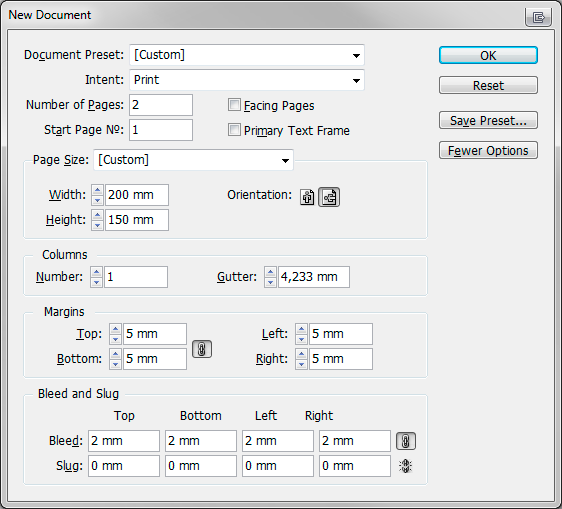
Tänk på framsidan hamnar till höger och baksidan till vänster på första sidan. Är du osäker, prova att vika ett papper och se vad som hamnar vart.
Exempel: broschyr – A4 stående med 20 sidor
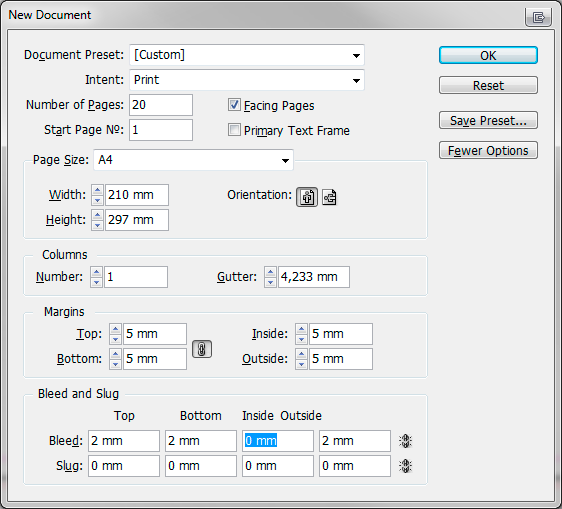
Tänk på att sidantalet i en broschyr måste vara jämnt delbart med 4, och var noga med att ta bort utfallet i ryggen.
Exempel: bok 20×20 cm med 40 sidor
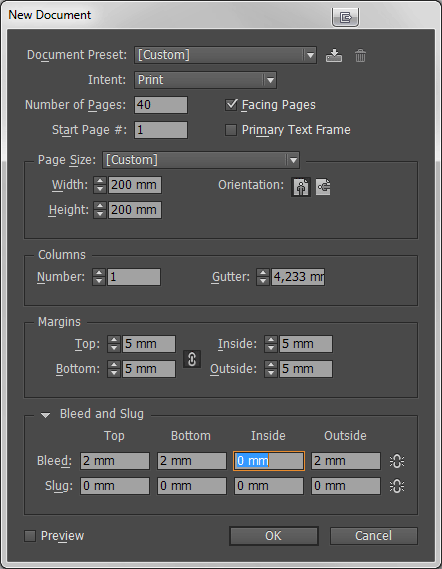
Var noga med att ta bort utfallet i ryggen.
Kontrollera dokument
När du är färdig med ditt dokument så måste du kontrollera att det inte innehåller några inställningar som inte är kompatibla med vårt system. Detta gör du genom att följa dessa steg:
- För att installera vår preflight-profil för InDesign, gör så här.
I InDesign gå till menyn Window>Output>Preflight (Fönster>Utdata>Preflight) eller tryckCtrl+Alt+Shift+F / Cmd+Alt+Shift+F.
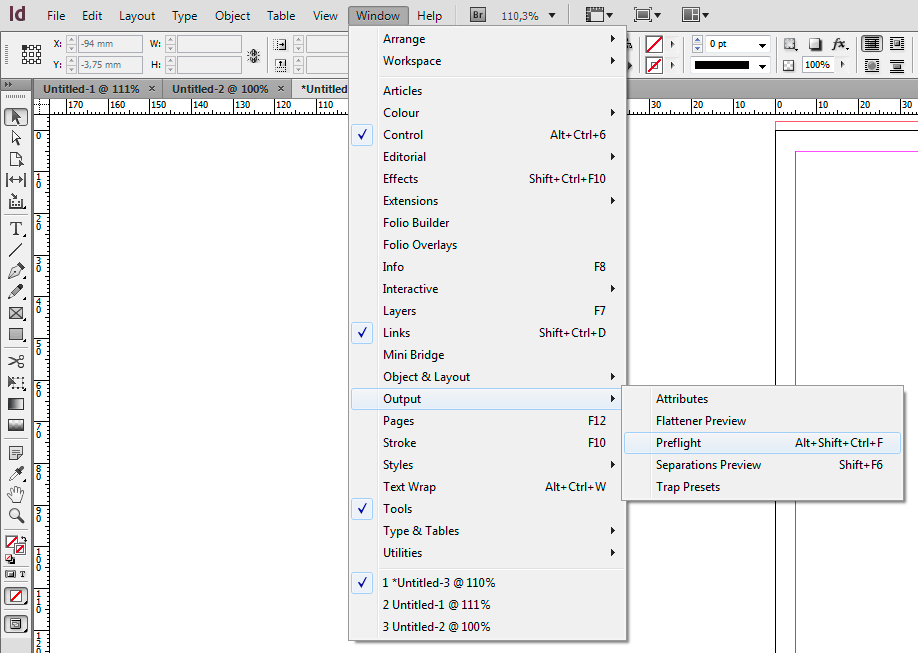
- I preflight-fönstret, klicka på menyikonen i övre högra hörnet och välj Define Profiles (Definiera Profiler).
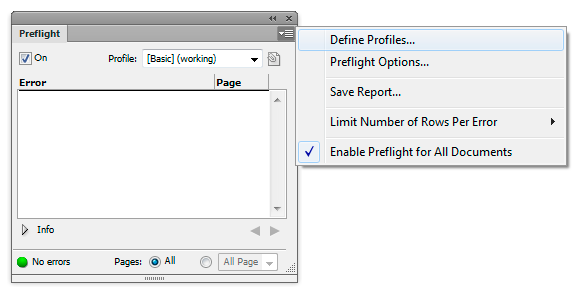
- I det nya fönstret, klicka på menyikonen i det nedre vänstra hörnet och välj Load Profile (Ladda Profil). Leta upp profilen (Crimson_InDesign_Preflight-3.idpp) och klicka Open/Öppna och sedanOk.
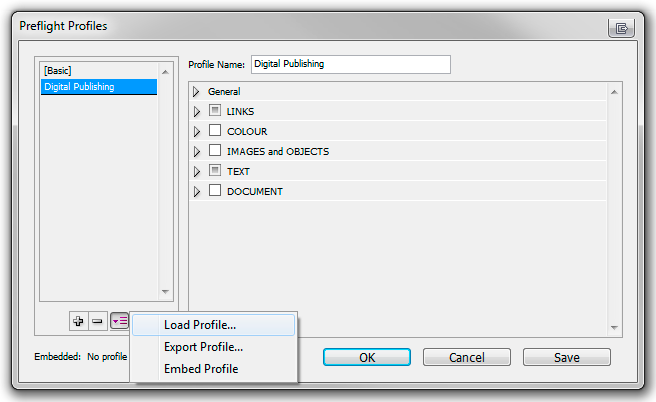
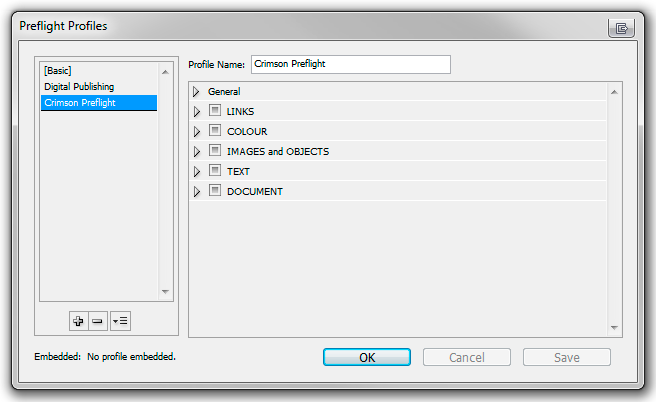
- Till sist väljer du Crimson Prefligt som aktiv profil.
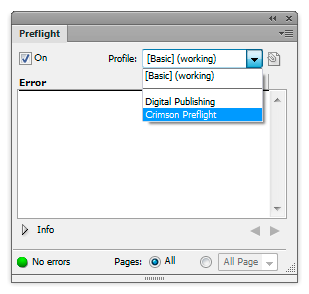
Om ditt dokument har några problem kommer de nu att listas i prefligtfönstret. När du åtgärdat eventuella problem kan du gå vidare till nästa steg, export.
Exportera till PDF
- Filen skall sparas i PDF-format.
- Installera vår export-profil (Crimson_PDF_Export.joboptions) för InDesign genom att först gå till menyn File>Adobe PDF Presets>Define (Arkiv>Adobe PDF-förinställningar>Definiera).
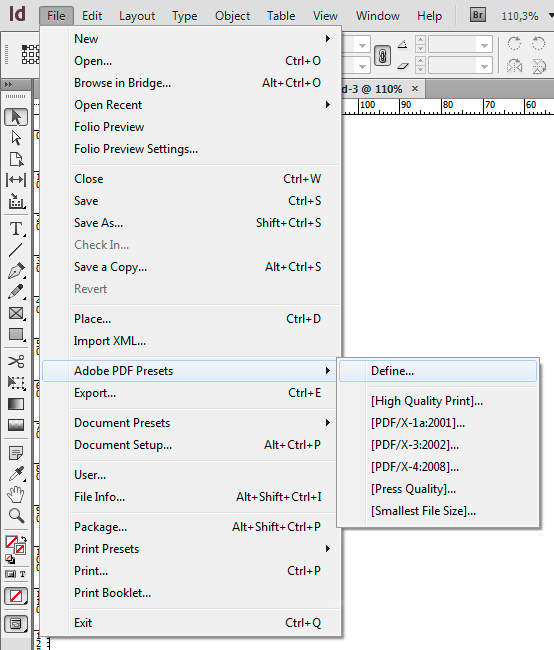
- I det nya fönstret klicka Load/Ladda, leta upp export-profilen som du laddat ner, klicka på Open/Öppna och sedan på Done/Klar.
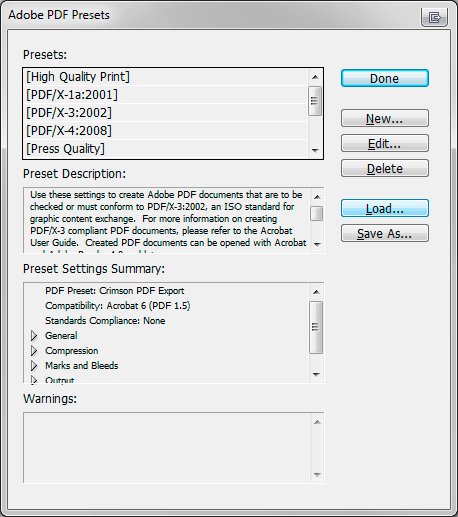
- Nu kan du du enkelt exportera ditt dokument med rätt inställningar. Gå till menyn Files>Export(Arkiv>Export) eller tryck Ctrl+E / Cmd+E.
- Det första du behöver göra är att välja ett namn på filen. Tänk på att det såklart förenklar för oss om filnamnet på något sätt går att koppla ihop med din beställning. Använd därför gärna ditt eller ditt företagsnamn och gärna en förklaring på vad det är för produkt du beställer. ExempelvisCrimson_Demobroschyr_A4.pdf. Klicka sedan Save/Spara.
- Därefter får du upp en ruta med en rad olika inställningar. Här använder du vår export-profil som vi tidigare installerade, välj ”Crimson PDF Export” ur rullgardinsmenyn överst i rutan märkt Adobe PDF Preset.
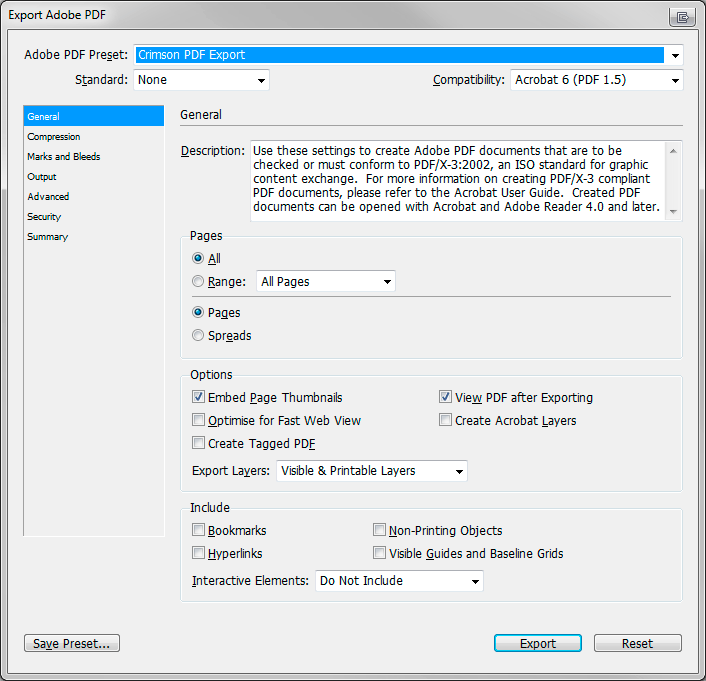
- Nu är alla inställningar korrekta och du kan klicka på Export/Exportera.
Kontrollera din PDF
- Öppna din PDF i Adobe Acrobat.
- Även här har vi skapat en inställningsfil för att underlätta för dig, för att installera vår preflight-profil för Adobe Acrobat, gör så här:
- I Adobe Acrobat gå till menyn View>Tools>Print Production (Vy>Verktyg>Tryckproduktion), i panelen som öppnas välj Preflight.
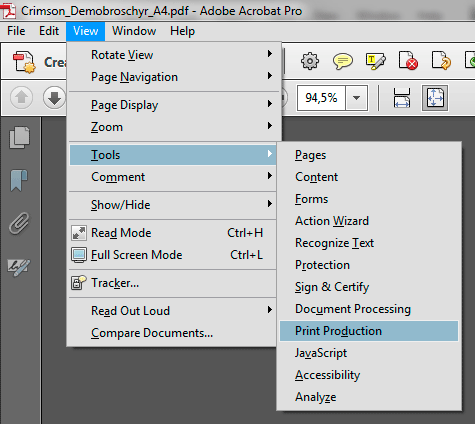
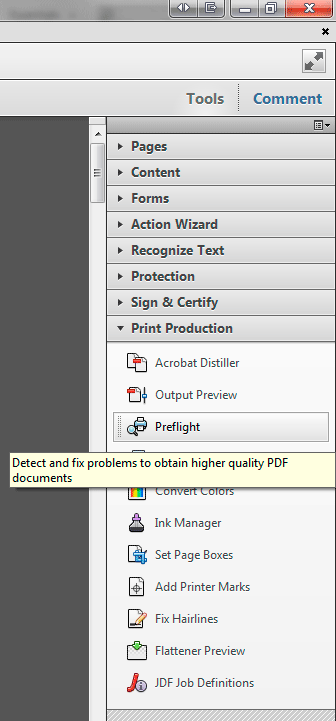
- I det nya fönstret klicka på menyn Options/Alternativ högst upp till höger, välj därefter Import Preflight Profile (Importera Preflight-Profil). Navigera till inställningsfilenCrimson_Acrobat_Preflight.kfp och öppna den.
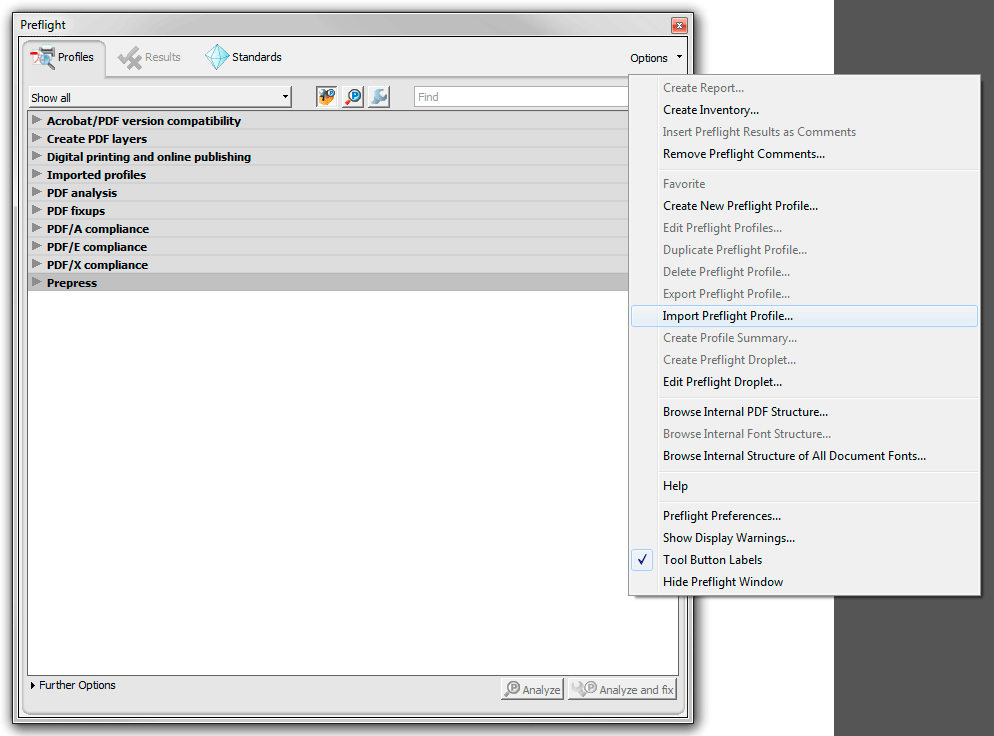
- Markera Crimson Acrobat Preflight och klicka Analyze/Analysera.
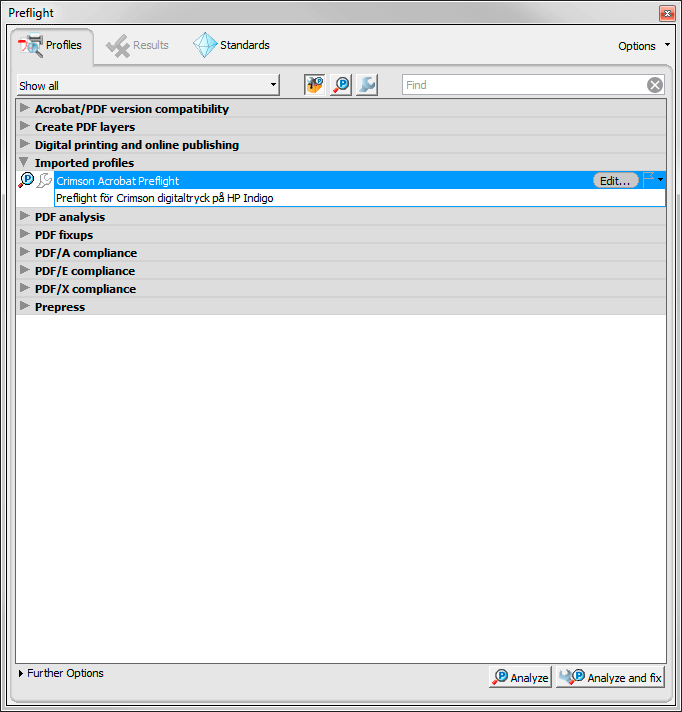
- Om du får några varningar eller felmeddelanden, åtgärda nödvändiga problem. Detta kan innebära att gå tillbaka till InDesign och sedan expotera om en ny PDF.
- När du har en problemfri preflight kan du gå vidare till att ladda upp ditt dokument.
Ladda upp ditt dokument
- Du laddar upp ditt dokument via vår FTP-tjänst. Är du inte säker på hur du använder den, läs nedanstående guide.
Ladda upp ditt dokument – att använda Crimson FTP
1. Välj filer
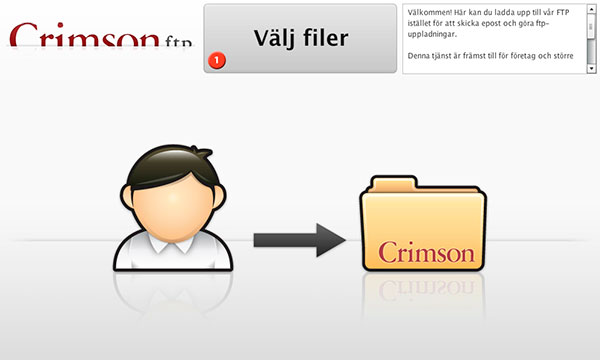
1. Klicka på knappen Välj filer och markera de filer du vill ladda upp.
2. Uppgifter och beskrivning
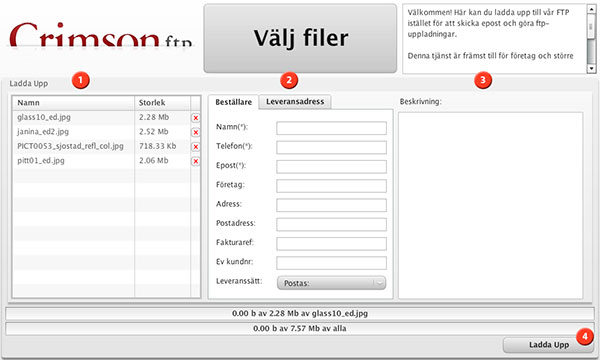
1. Här hittar du dina uppladdade filer. Om du vill lägga till filer kan du även göra det genom att klicka på Välj filer.
2. Fyll i ditt namn, adress etc. i formuläret. Om det är något vi undrar över kommer vi i huvudsak försöka nå dig via telefon. Om du vill ange en annan leveransadress klickar du på Leveransadress och kryssar i Annan än beställare.
3. I Kommentar-fönstret anger du kompletterande information som papperstyp och eventuell efterbehandling, lämna också annan information som kan vara viktigt för oss att känna till.
4. När du är färdig klickar du på knappen Ladda upp. När dina filer är uppladdade kommer tjänsten att återgå till startläget igen.
Om det är något vi undrar över kommer vi givetvis kontakta dig.